LightRoomのXMPファイルにGPS位置情報を付ける [GPS]
------
2013年3月追記
LightRoom4では外部アプリを使う必要がなくなりました。
-----
画像ファイル、特にRAWファイルやXMPサイドカーファイルへのGPS位置情報の書き込みが簡単にできるフリーソフトを紹介します。以前にも同じ用途として、GeoTagを紹介しましたが、Javaアプリのため下準備が必要で、PCに詳しい方でなければ敷居が高いといわざるを得ませんでした。今回紹介するGeoSetterは通常のアプリと同じくインストールするだけで、海外のアプリではあるものの日本語化もされており、使用方法も簡単です。RAW現像にLightRoomを利用していて、XMPサイドカーファイルに編集情報を保存し、位置情報もXMPファイルに保存したい場合は初期設定に若干気をつける必要がありますので、その点にも触れていきます。
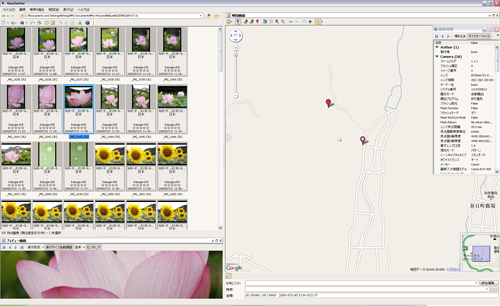
数ヶ月ほど使用してみてのご紹介ですので、必ずバックアップされた画像データでご自分の使用目的に合致するか確かめてから、ご利用ください。
○前提条件
以下のケースの利用方法をご紹介します。
・RAWで撮影しており、現像にLightRoomを利用している
・LightRoomでは、編集情報をXMPサイドカーファイルに保存している
・GPS位置情報を画像ファイルに書き込みたいが、RAWは一切手を加えず、XMPファイルに保存したい。(※)
※ XMPファイルに位置情報を保存することで、LightRoomでRAWファイルからJpegを生成するときなどにExifに位置情報を付加することが可能になります。
○事前準備
・インストール
http://www.geosetter.de/en
・設定
「XMP sidecaファイルに保存」にチェックを入れ、「画像内の既存データを更新」と「常に画像内のExifデータを更新」にチェックを外します。
これにより、RAWは改変されず、XMPファイルにだけ位置情報が入ります。
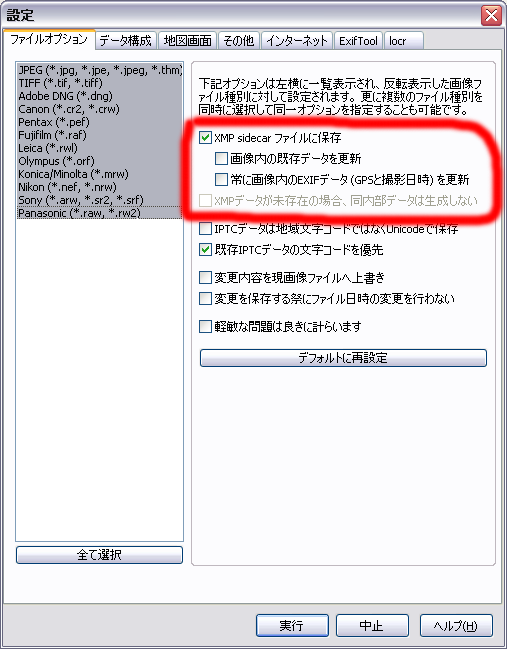
○利用方法
1. LightRoomで画像ファイルを取り込む
このとき、タグを指定するなどして、XMPファイルが生成されるようにします。
2.GPSロガーのログを保存する。
このとき、画像ファイルと同じフォルダにログファイルを保存しておくと後で位置を指定する必要がないので、便利です。GPSログの形式は色々ありますが、GPXで保存しておくのがもっとも幅広く使えそうです。
3. GeoSetterを起動し、画像ファイルを保存したフォルダを開く
4. メニューより「画像」→「全て選択」(または Ctrl+A)、次に「画像」→「GPSデータファイルから同期」を実行します。
5. 地名を選択する
ここで入力した地名はキーワードとしても設定されます。
ある程度離れた場所で撮影した場合に、「すべてYes」を押した場合でも離れた場所の分まで同じになることはなく、ちゃんと聞いてくれます。
6. 「画像」→「変更を保存」で保存する
7. LightRoomを起動させ、位置情報を書き込んだファイルを全て選択する。右クリックのメニューから「メタデータ」-「メータデータをファイルから読み込む」を選択する。これで、LightRoomのメタデータ欄に「GPS位置情報」が表示されるはずです。
2013年3月追記
LightRoom4では外部アプリを使う必要がなくなりました。
-----
画像ファイル、特にRAWファイルやXMPサイドカーファイルへのGPS位置情報の書き込みが簡単にできるフリーソフトを紹介します。以前にも同じ用途として、GeoTagを紹介しましたが、Javaアプリのため下準備が必要で、PCに詳しい方でなければ敷居が高いといわざるを得ませんでした。今回紹介するGeoSetterは通常のアプリと同じくインストールするだけで、海外のアプリではあるものの日本語化もされており、使用方法も簡単です。RAW現像にLightRoomを利用していて、XMPサイドカーファイルに編集情報を保存し、位置情報もXMPファイルに保存したい場合は初期設定に若干気をつける必要がありますので、その点にも触れていきます。
数ヶ月ほど使用してみてのご紹介ですので、必ずバックアップされた画像データでご自分の使用目的に合致するか確かめてから、ご利用ください。
○前提条件
以下のケースの利用方法をご紹介します。
・RAWで撮影しており、現像にLightRoomを利用している
・LightRoomでは、編集情報をXMPサイドカーファイルに保存している
・GPS位置情報を画像ファイルに書き込みたいが、RAWは一切手を加えず、XMPファイルに保存したい。(※)
※ XMPファイルに位置情報を保存することで、LightRoomでRAWファイルからJpegを生成するときなどにExifに位置情報を付加することが可能になります。
○事前準備
・インストール
http://www.geosetter.de/en
・設定
「XMP sidecaファイルに保存」にチェックを入れ、「画像内の既存データを更新」と「常に画像内のExifデータを更新」にチェックを外します。
これにより、RAWは改変されず、XMPファイルにだけ位置情報が入ります。
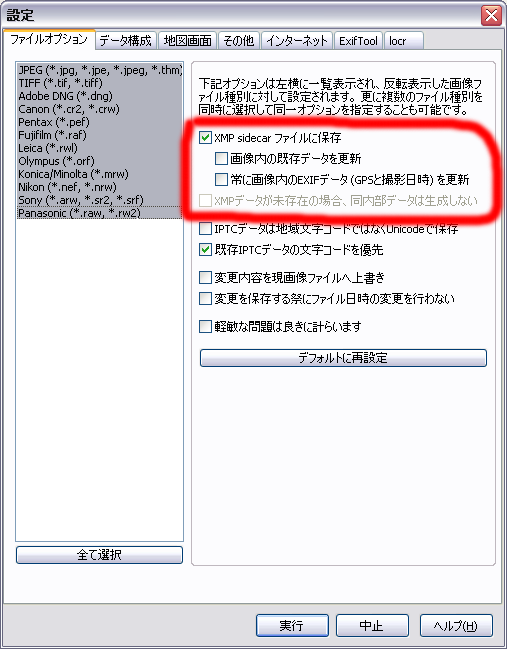
○利用方法
1. LightRoomで画像ファイルを取り込む
このとき、タグを指定するなどして、XMPファイルが生成されるようにします。
2.GPSロガーのログを保存する。
このとき、画像ファイルと同じフォルダにログファイルを保存しておくと後で位置を指定する必要がないので、便利です。GPSログの形式は色々ありますが、GPXで保存しておくのがもっとも幅広く使えそうです。
3. GeoSetterを起動し、画像ファイルを保存したフォルダを開く
4. メニューより「画像」→「全て選択」(または Ctrl+A)、次に「画像」→「GPSデータファイルから同期」を実行します。
5. 地名を選択する
ここで入力した地名はキーワードとしても設定されます。
ある程度離れた場所で撮影した場合に、「すべてYes」を押した場合でも離れた場所の分まで同じになることはなく、ちゃんと聞いてくれます。
6. 「画像」→「変更を保存」で保存する
7. LightRoomを起動させ、位置情報を書き込んだファイルを全て選択する。右クリックのメニューから「メタデータ」-「メータデータをファイルから読み込む」を選択する。これで、LightRoomのメタデータ欄に「GPS位置情報」が表示されるはずです。





コメント 0